Jika Anda suka bermain game tetapi tidak membagikan gameplay Anda dan menguploadnya di platform online, Anda telah melewatkan kesempatan untuk ikut serta dalam tren terkini. Para gamer mengupload gameplay mereka di platform streaming video seperti Twitch dan YouTube serta mendapatkan pengikut, ketenaran, dan juga penghasilan. Terlepas dari jenis game yang Anda mainkan di komputer, Anda sebaiknya merekamnya. Kemudian Anda dapat membuatnya terlihat lebih menarik dengan melakukan pengeditan dan voiceover, lalu menguploadnya ke platform streaming video dan media sosial.
Pertama-tama, Anda memerlukan software perekaman gameplay dan terdapat beragam software perekaman gameplay dan layar yang tersedia. Dua perekam gameplay gratis yang paling populer adalah OBS Studio dan ShadowPlay. Untuk membantu Anda menentukan pilihan antara OBS atau ShadowPlay, kami telah menyediakan perbandingan menyeluruh dari software perekaman ShadowPlay vs OBS. Perhatikan setiap poinnya dengan cermat dan pahami perbedaan-perbedaannya, lalu pilihlah sofware terbaik untuk merekam gameplay Anda.
Bagian ke-1. Fitur Utama OBS dan ShadowPlay
OBS maupun ShadowPlay dapat digunakan secara gratis untuk merekam gameplay Anda maupun untuk merekam layar desktop Anda. OBS adalah software yang bersifat open-source dan memiliki struktur lintas platform sehingga software ini kompatibel dengan semua sistem operasi komputer. Software ini populer di kalangan para gamer untuk melakukan live streaming di Twitch dan YouTube.
ShadowPlay dikembangkan oleh Nvidia yang merupakan produsen GPU terbesar. Itulah mengapa para gamer yang memilih GPU Nvidia cenderung lebih memilih untuk menggunakan ShadowPlay. Berikut adalah fitur utama OBS dan ShadowPlay yang perlu Anda ketahui.
OBS Studio

Rekaman Layar - Anda dapat merekam gameplay berkualitas tinggi saat Anda bermain game di komputer maupun konsol game. Anda dapat menyesuaikan parameter kualitas video agar Anda dapat memperoleh rekaman yang sesuai dengan keinginan Anda.
Rekaman Webcam - OBS memungkinkan Anda menambahkan webcam sebagai overlay sehingga Anda dapat merekam gameplay serta menampilkan reaksi Anda agar rekamannya menjadi lebih interaktif dan menarik. Anda juga dapat menggunakan setup green screen untuk membuat videonya terlihat lebih profesional dan menarik perhatian.
Audio yang Lebih Baik - Anda dapat merekam suara game serta suara Anda yang berasal dari mikrofon eksternal. Software ini berguna untuk memberikan voiceover dan komentar secara live agar videonya terlihat menarik dan memperlihatkan karakteristik kepribadian Anda secara verbal. Filter audio, audio mixer, dan efek audio juga tersedia untuk diterapkan.
Pengedit Advanced - Software pengeditan bawaannya memungkinkan Anda melakukan berbagai proses pasca-rekaman seperti sharpening, cropping, dan color correction. Software ini dilengkapi dengan filter advanced yang memungkinkan Anda melakukan Chroma keying, masking gambar, dan color correction.
Peralihan yang Mudah - Software ini dilengkapi dengan fitur untuk beralih antara transisi dan adegan hanya dengan satu klik. Software ini sangatlah ideal untuk beralih antara game dan perangkat. Anda juga dapat menambahkan beberapa layar dan sumber audio sesuai kebutuhan.
Hal paling pentingnya adalah Anda dapat melakukan live stream gameplay Anda ke hampir semua platform streaming video online.
Nvidia ShadowPlay
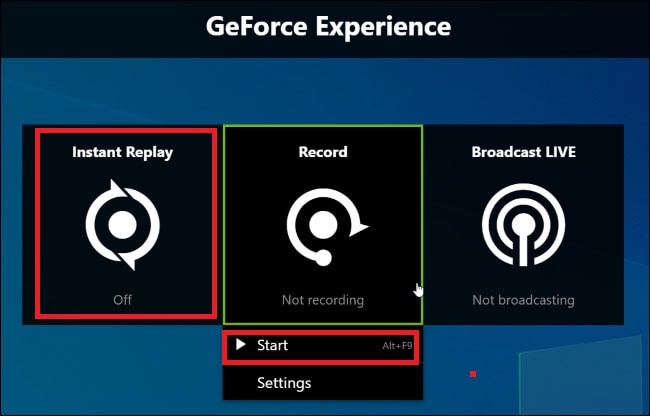
Rekaman Gameplay - ShadowPlay memungkinkan Anda merekam gameplay pada resolusi 8K dengan framerate 30FPS. Tidak ada software perekaman video gratis lain yang dapat menandinginya. Anda juga dapat merekam gameplay pada resolusi 4K HDR dengan 60FPS. Software ini dilengkapi dengan akselerasi hardware untuk memastikan kinerjanya tetap stabil saat merekam di background.
Replay Instan - ShadowPlay terus melakukan perekaman di background sehingga jika terjadi peristiwa penting dalam gamenya, Anda dapat memperoleh klip replay instan 30 detik terakhir dan Anda dapat membagikannya sesuai keinginan. Fitur ini sangatlah berguna untuk membagikan klip singkat di platform media sosial.
Highlight ShadowPlay - Fitur ini akan merekam momen-momen gaming terbaik secara otomatis dan menghasilkan video highlight yang sempurna. Fitur ini berguna ketika Anda ingin mengupload momen terbaik gameplay daripada keseluruhan bagian gamenya.
Tangkapan Layar- ShadowPlay memungkinkan Anda mengambil tangkapan layar 8K dari game Anda yang dapat Anda gunakan sebagai thumbnail untuk video Anda serta membagikannya di platform media sosial.
Kreator GIF - Dengan menggunakan ShadowPlay, Anda tidak perlu meninggalkan gamenya untuk membuat GIF. Anda dapat membuat GIF berkualitas tinggi dalam waktu 15 detik. Anda juga dapat menambahkan teks ke dalam GIF dan membagikan apa pun yang Anda inginkan.
Seperti halnya OBS, ShadowPlay memungkinkan Anda menyiarkan gameplay secara real-time di YouTube Live, Twitch, dan Facebook Live.
Bagian ke-2. Perbandingan ShadowPlay vs OBS
Berikut adalah beberapa perbedaan utama antara OBS dan ShadowPlay yang akan membantu Anda menentukan pilihan antara OBS atau ShadowPlay.
ShadowPlay vs OBS Perekaman:
Saat merekam, OBS mampu memproses file video yang telah direkam dengan lebih cepat. Selain itu, OBS dapat mengompres ukuran file selama proses penyandian berlangsung sehingga file video yang direkam membutuhkan ruang yang relatif lebih sedikit. Software ini menjadi pilihan yang ideal untuk merekam sesi gameplay yang lebih lama. Namun, dalam prosesnya, OBS dapat mengurangi frame rate secara signifikan sehingga videonya mungkin tidak sesempurna yang Anda harapkan. Oleh karena itu, OBS cocok untuk perekaman game biasa yang tidak memerlukan banyak kompresi.
Sebaliknya, ShadowPlay tidak mengurangi ukuran file atau frame rate, dan karena itu, software ini merupakan pilihan yang ideal untuk game-game berkualitas tinggi yang memerlukan kualitas rekaman yang optimal. Namun, ShadowPlay membutuhkan lebih banyak ruang di hard drive. Saat Anda mengupload konten di platform-platform streaming video, file tersebut akan secara otomatis mengalami proses kompresi. Oleh karena itu, semakin sedikit kompresi yang Anda lakukan selama fase penyandian, hasilnya akan semakin baik.
ShadowPlay vs OBS Kinerja:
OBS menggunakan daya dan sumber daya CPU yang signifikan. Salah satu alasan mengapa OBS menurunkan frame rate saat merekam adalah untuk mengurangi penggunaan sumber daya CPU. Ini dapat memengaruhi kinerja game jika Anda sedang bermain dan merekam game berkualitas tinggi. Namun, Anda dapat mengkustomisasi berbagai parameter konfigurasi untuk mengurangi beban kinerja CPU.
ShadowPlay tidak memengaruhi kinerja CPU karena software ini dilengkapi dengan akselerasi hardware. Software ini juga mendukung frame rate yang lebih tinggi untuk game-game berkualitas tinggi. Meskipun begitu, dampaknya terhadap kinerja CPU hanya sekitar 5%-10%, yang hampir dapat diabaikan jika dibandingkan dengan OBS.
ShadowPlay vs OBS Format File:
Video yang direkam menggunakan OBS memakan ruang yang lebih sedikit. OBS mengompres formatnya sehingga dapat mengurangi ukuran file output secara drastis. Keunggulan OBS adalah bahwa software ini dilengkapi dengan chip yang disandikan dengan hardware NVENC yang memungkinkan pengguna untuk memilih berbagai format file yang didukung.
Sebaliknya, ShadowPlay mendukung format MP4 secara default sehingga ruang yang dibutuhkan lebih banyak. Software ini menggunakan codec. Format file MP4 adalah format file video paling populer yang dapat diputar di semua pemutar media dan diupload ke platform online.
ShadowPlay vs OBS Live Streaming:
Anda tidak dapat melakukan live stream serta merekam di ShadowPlay. Ini merupakan kelemahan utama yang telah berhasil diatasi oleh OBS. Itulah mengapa sebagian besar gamer memilih OBS Studio untuk melakukan live streaming karena mereka dapat merekam sesi gamingnnya untuk digunakan sebagai referensi di masa depan. Jika Anda hanya ingin menyiarkan gameplay, kemampuan ShadowPlay sudah cukup baik. Tetapi jika Anda ingin memiliki beberapa adegan dan penyesuaian overlay untuk live streaming Anda, OBS adalah pilihan terbaik.
Pengeditan ShadowPlay vs OBS:
OBS menawarkan pilihan pengeditan yang lebih baik berkat pengedit bawaannya. OBS menawarkan beragam pilihan pengeditan yang dirancang khusus bagi para gamer, mulai dari transisi yang dapat dikustomisasi hingga pengeditan secara real-time sebelum penyiaran. Sebaliknya, ShadowPlay memiliki pilihan pengeditan yang sangat terbatas karena fokus utamanya adalah pada proses perekaman. Dalam konteks pengeditan video yang sesungguhnya, kedua aplikasi ini masih memiliki banyak kekurangan yang perlu diperbaiki.
Bagian ke-3. Cara Alternatif untuk Merekam Game
Jika Anda sedang mencari software perekaman gameplay premium, kami merekomendasikan Wondershare Filmora. Filmora merupakan kombinasi sempurna dari screen recorder dan video editor profesional. Dibandingkan dengan OBS atau ShadowPlay, Filmora memiliki fitur dan opsi yang lebih baik dalam hal pengeditan. Anda dapat merekam gameplay serta webcam dalam overlay untuk perekaman profesional. Anda juga dapat menambahkan efek video serta efek audio untuk membuat videonya terlihat lebih menarik. Berikut adalah langkah-langkah untuk merekam gameplay dengan Filmora.
Untuk Windows 7 atau versi di atasnya (64-bit)
Untuk macOS 10.12 atau versi di atasnya
Langkah ke-1: Download dan instal Wondershare Filmora. Buka Filmora dan klik opsi PC Screen untuk merekam gameplay Anda.

Langkah ke-2: Pilih ukuran layar perekaman yang biasanya berupa layar penuh untuk gaming. Jika Anda ingin merekam suara Anda untuk komentar live, Anda bisa memilih mikrofonnya. Selain itu, aktifkan opsi Rekam Stream Kamera jika Anda ingin video wajah Anda muncul sebagai overlay.
Langkah ke-3: Untuk mulai merekam, klik tombol Record. Anda akan diberi waktu beberapa detik untuk beralih ke game Anda sebelum perekaman dimulai secara otomatis.
Anda bisa menekan tombol F9 untuk menghentikan perekaman. Anda dapat mengedit gameplay yang telah direkam dan mengekspornya ke format file yang diinginkan.
Kesimpulan
Jika Anda ingin merekam game-game berkualitas tinggi, ShadowPlay adalah pilihan yang ideal karena software ini tidak memengaruhi kinerja game dan tidak mengurangi frame rate juga. Untuk game-game yang tidak memiliki spesifikasi tinggi, OSB adalah pilihan yang bagus. OBS sangatlah berguna ketika Anda ingin melakukan live stream serta merekam gameplay Anda. Jika Anda sedang mencari software premium dan alternatif yang lebih baik, maka Wondershare Filmora adalah pilihan yang sempurna.


